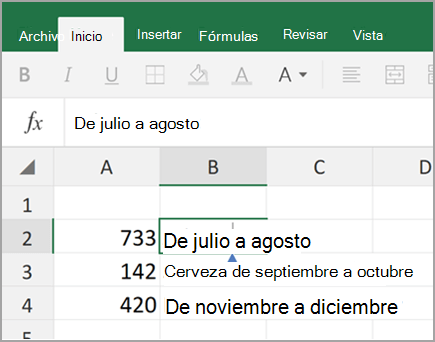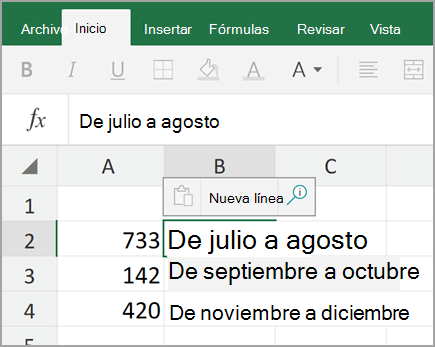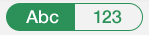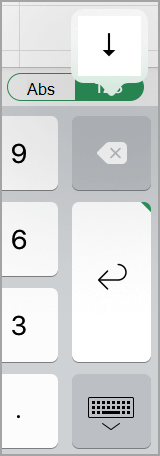Para iniciar una nueva línea de texto o agregar espaciado entre líneas o párrafos de texto en una celda de la hoja de cálculo, presione Alt+Entrar para insertar un salto de línea.
-
Haga doble clic en la celda en la que desea insertar un salto de línea.
-
Haga clic en la ubicación dentro de la celda seleccionada donde desea hacer el salto de línea.
-
Pulse Alt+Entrar para insertar el salto de línea.
Para iniciar una nueva línea de texto o agregar espaciado entre líneas o párrafos de texto en una celda de la hoja de cálculo, presione CONTROL + OPCIÓN + RETORNO para insertar un salto de línea.
-
Haga doble clic en la celda en la que desea insertar un salto de línea.
-
Haga clic en la ubicación dentro de la celda seleccionada donde desea hacer el salto de línea.
-
Presione CONTROL + OPCIÓN + RETORNO para insertar el salto de línea.
Para iniciar una nueva línea de texto o agregar espaciado entre líneas o párrafos de texto en una celda de la hoja de cálculo, presione Alt+Entrar para insertar un salto de línea.
-
Haga doble clic en la celda en la que desea insertar un salto de línea (o seleccione la celda y luego presione F2).
-
Haga clic en la ubicación dentro de la celda seleccionada donde desea hacer el salto de línea.
-
Pulse Alt+Entrar para insertar el salto de línea.
-
Pulse dos veces dentro de la celda.
-
Pulse en el lugar donde desee hacer un salto de línea y, a continuación, pulse el cursor azul.
-
Pulse >Nueva línea en el menú contextual.
Nota: No puede iniciar una nueva línea de texto en Excel para iPhone.
-
Pulse el botón de alternancia del teclado para abrir el teclado numérico.
-
Mantenga presionada la tecla Retorno para ver la tecla Salto de línea y después arrastre el dedo hacia esta tecla.
¿Necesita más ayuda?
Puede consultar a un experto de la Excel Tech Community u obtener soporte técnico en Comunidades.